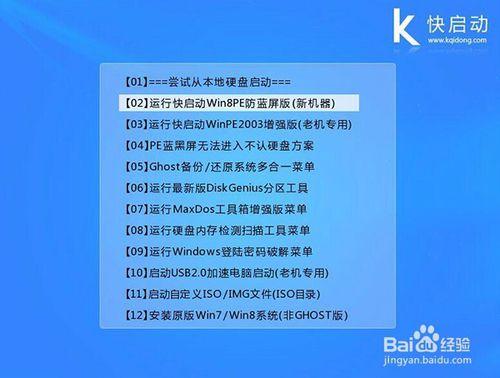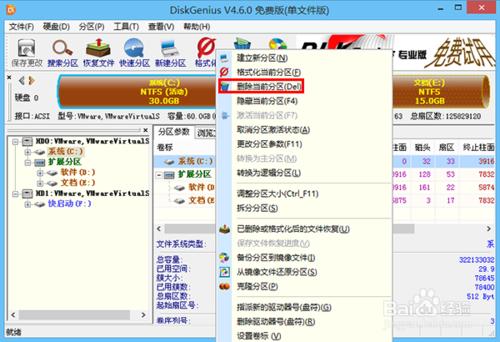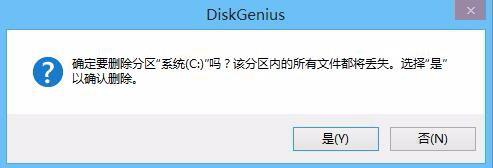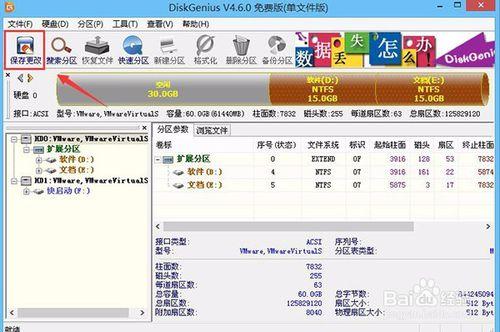我們的電腦硬碟在安裝系統前通常已經分好區了,使用時間長了有些使用者覺得分割槽情況不理想,想要自己重新進行整理,對於一些分割槽採取刪除的方法,那麼要怎麼操作呢?下面教大家如何使用DiskGenius工具刪除分割槽。
方法/步驟
首先將U盤製作成啟動盤,然後連線至電腦,重啟電腦,在開機畫面出現時按下啟動快捷鍵進入啟動項選擇視窗,此時會看到U盤的選項,一般為USB開頭,移動游標選擇後按回車鍵進入快啟動主選單,選擇“【02】執行快啟動Win8PE防藍屏版(新機器)”,如圖所示:
進入win8pe系統後,在桌面上找到分割槽工具DiskGenius,雙擊開啟,如圖所示:
在DiskGenius分割槽工具介面中,右鍵點選需要刪除的分割槽,選擇“刪除當前分割槽”,如圖所示:
隨後會出現提示框,此時點選“是”確定,如圖所示:
刪除後列表中碟符資訊消失,此時需要點選左上角“儲存更改”進行儲存,並在提示框中點選“是”確定儲存,如圖所示:
關於快啟動使用DiskGenius分割槽工具刪除分割槽的教程到這裡就講解完畢了,大家如需刪除分割槽可按方法進行操作,希望對大家有幫助。